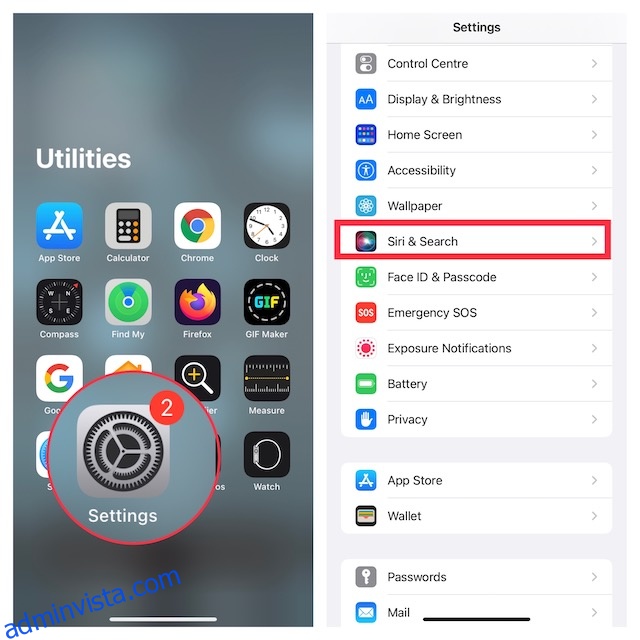På mer än ett sätt är iOS 15.4 en enorm uppdatering med flera anmärkningsvärda funktioner, inklusive Face ID med en mask, möjligheten att återställa en murad Apple Watch med en iPhone och ett snyggt sätt att lägga till anteckningar till iCloud-nyckelring-poster. En annan lika imponerande funktion är möjligheten att få könsneutral Siri Voice på iPhone och iPad. Om du ännu inte har provat den här efterlängtade funktionen, låt mig hjälpa dig att ställa in den könsneutrala Siri Voice på din iOS- eller iPadOS-enhet.
Innehållsförteckning
Hur man använder könsneutral Siri Voice på iPhone, iPad och Mac
Innan vi diskuterar stegen som ska följas för att möjliggöra könsneutral Siri-röst, låt oss ta en titt på förekomsten av kvinnligt klingande röster för röstassistenter, kritiken som Apple och andra möter och varför könsneutrala röster är viktiga.
Om du hellre vill hoppa rakt fram till instruktionen kan du använda innehållsförteckningen nedan för att göra det också.
Könsorienterad röst och lång kritik
Apple har mötts av mycket kritik för att använda kvinnliga röster som standard för Siri. Medan vissa har anklagat Apple för att vara partiskt för kön, har andra kallat Apple stela och hävdat att det Cupertino-baserade företaget anser att kvinnor är undergivna, artiga och är här för att hjälpa andra människor.
I bakgrunden av oupphörliga flak har Apple slutat namnge Siri-röster i de senaste iOS-versionerna. Teknikjätten presenterar nu Siri-röster som numrerade som Voice 1, Voice 2, Voice 3, Voice 4, etc. för att mildra kritiken. Och det senaste tillskottet heter ”Voice 5”.
Vad gör könsneutral Siri-röst så viktig?
När det gäller funktionalitet fungerar den könsneutrala rösten precis som vilken annan Siri-röst som helst – förutom det faktum att den är här för att förändra hur människor ser på Apples röstassistent.
Med introduktionen av den könsneutrala rösten har Apple försökt att på ett smart sätt ta itu med två stora problem. Först och främst vill Cupertino-jätten betona att den fullt ut stöder HBTQ+-gemenskapen. I ett officiellt uttalande till Axios har företaget bekräftat att den nya rösten spelades in av en medlem av HBTQ+-communityt och betonade att den kommer att erbjuda användarna fler alternativ att välja en röst som talar för dem.
”Vi är glada över att introducera en ny Siri-röst för engelsktalande, vilket ger användarna fler alternativ att välja en röst som talar till dem. Miljontals människor runt om i världen förlitar sig på Siri varje dag för att få saker gjorda, så vi arbetar för att få upplevelsen att kännas så personlig som möjligt.”
För det andra vill Apple inte längre att folk ska tro att Siri är en representation av kvinnligt, vilket har varit stridspunkten i flera år. Genom att numrera röster istället för att namnge och lägga till en könsneutral röst utöver manlig och kvinnlig röst är techjätten på vägen såklart korrigering. Bättre sent än aldrig!
Ställ in och använd könsneutral Siri Voice på iOS och iPadOS
Oavsett om du vill att Siri ska använda en röst som varken är kvinnlig eller manlig eller bara vill göra det virtuella ljudet neutralt, är denna helt nya Siri-röst för dig.
1. För att komma igång, öppna appen Inställningar på din iPhone eller iPad med iOS 15.4/iPadOS 15.4 eller senare. Efter det, scrolla ner och välj Siri & Sök.
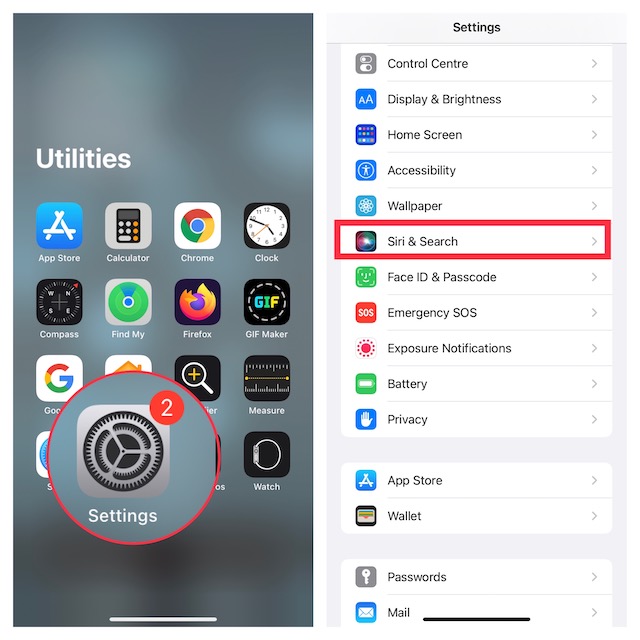
2. Tryck nu på Siri Voice och se sedan till att American väljs som röstvariant.
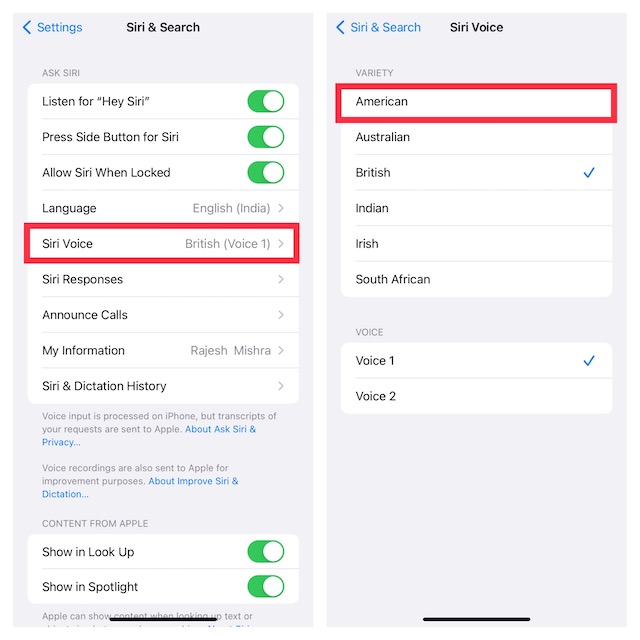
4. Välj slutligen Röst 5.
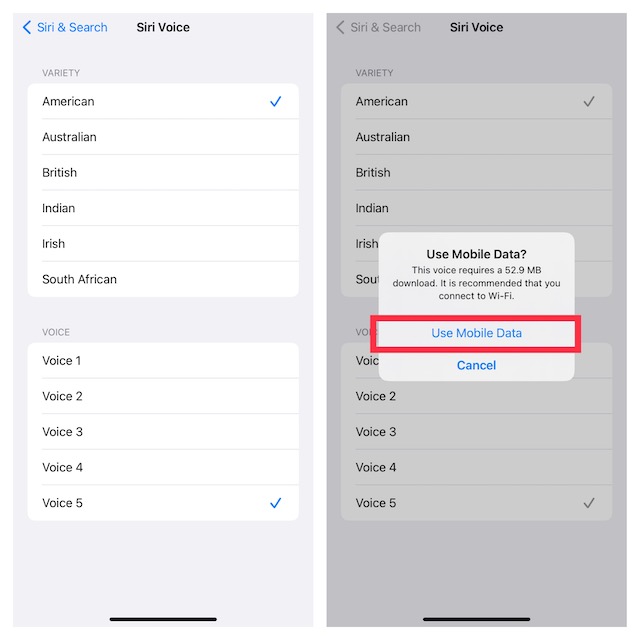
Tänk på att det kan ta några minuter för din enhet att ladda ner högkvalitativa ljudprover.
Notera:
- Om du för närvarande använder mobildata på din enhet kan du få en popup som säger något i stil med ”Använd mobildata? Den här rösten kräver en nedladdning på 50 MB. Det rekommenderas att du ansluter till Wi-Fi.”
- Om du vill använda din mobildata för att ladda ner den nya Siri-rösten, tryck på Använd mobildata i popup-fönstret.
Ställ in och använd könsneutral Siri Voice på macOS Monterey
För att få den nya Siri-rösten, se till att din Mac kör macOS 12.3 eller senare.
1. Starta appen Systeminställningar på din Mac.
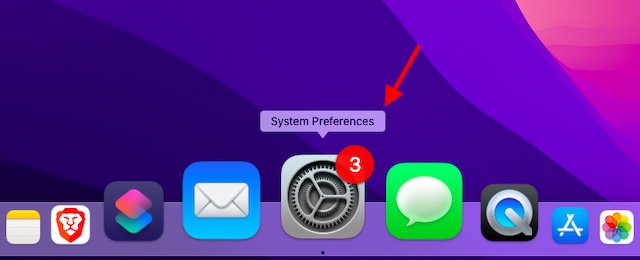
2. Välj nu ”Siri”.
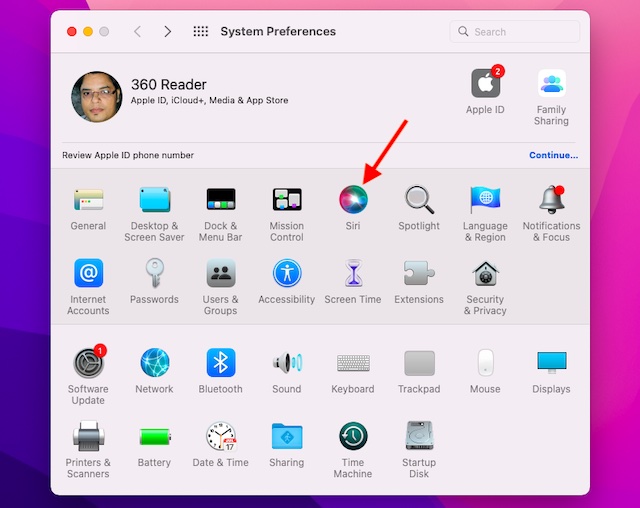
3. Klicka sedan på rullgardinsmenyn bredvid Voice Variety och välj American. Efter det, välj Voice 5 och du är klar!
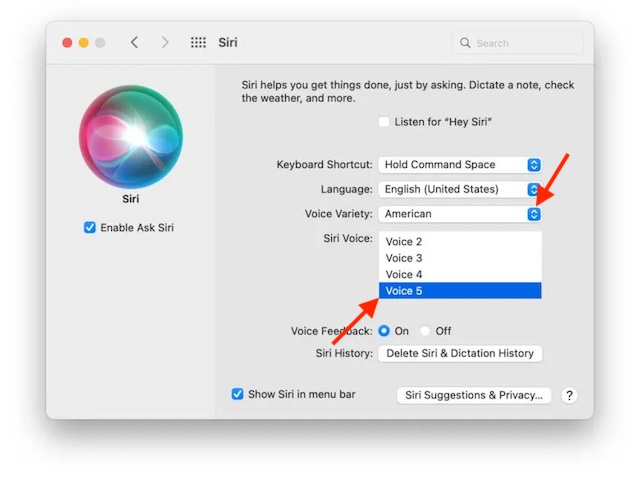
Använd könsneutral Siri Voice på iOS, iPadOS och macOS
Så det är så du kan få den nya Siri-rösten på din iDevice. Även om Siri kanske inte ännu är lika smart och effektiv som Google Assistant, är Apples virtuella assistent inte längre en slö heller. Den virtuella assistenten har fått en fräsch design, ett mer naturligt ljud och fungerar även med många tredjepartsappar som Spotify. Så vilken Siri-röst föredrar du att använda, och varför? Låt oss veta i kommentarerna.